Cara Mencetak Menggunakan Perangkat Android Anda (09.15.25)
Saat ini, perangkat Android dapat melakukan banyak hal. Mereka dapat menyimpan musik. Mereka juga dapat menghibur Anda dengan permainan dan film. Lebih baik lagi, mereka dapat digunakan untuk mencetak dokumen Anda. Mengejutkan, ya? Kami tahu Anda penasaran dan ingin belajar cara mencetak menggunakan perangkat Android Anda. Jadi, kita tidak akan membuat ini lama. Berikut adalah cara bagaimana Anda dapat mencetak dari perangkat Android Anda. Kita akan mulai dengan cara menghubungkan printer Anda ke Google Cloud Print.
Menghubungkan Printer ke Google Cloud Print 
Meskipun Anda tidak memiliki printer yang mendukung Wi-Fi, Anda masih dapat mencetak dari ponsel Android. Berkat Google Cloud Print, menghubungkan printer ke akun Google Chrome menjadi lebih mudah sehingga Anda dapat mencetak dengan ponsel kapan saja atau di mana saja. Selama printer Anda terdaftar di Google Cloud Print, maka Anda sudah siap. Penyiapannya bisa sangat membingungkan, jadi kami telah mencantumkan langkah-langkah untuk membantu Anda mulai mencetak dalam beberapa menit.
Sebagian besar ponsel Android sudah memiliki Google Cloud Print sudah diinstal sebelumnya, tetapi jika tidak ada, Anda bisa mendapatkannya dari Google Play Store. Setelah memilikinya, Anda tidak perlu menjalankan aplikasi untuk mulai mencetak, tetapi pastikan Anda menggunakan akun Google yang sama dengan yang Anda gunakan pada langkah sebelumnya.
- Untuk mulai mencetak, buka dokumen yang ingin Anda cetak. Anda dapat mencetak apa pun yang disimpan di ponsel, atau mengakses Google Drive.
- Buka Menu dan klik Halaman baru akan terbuka.
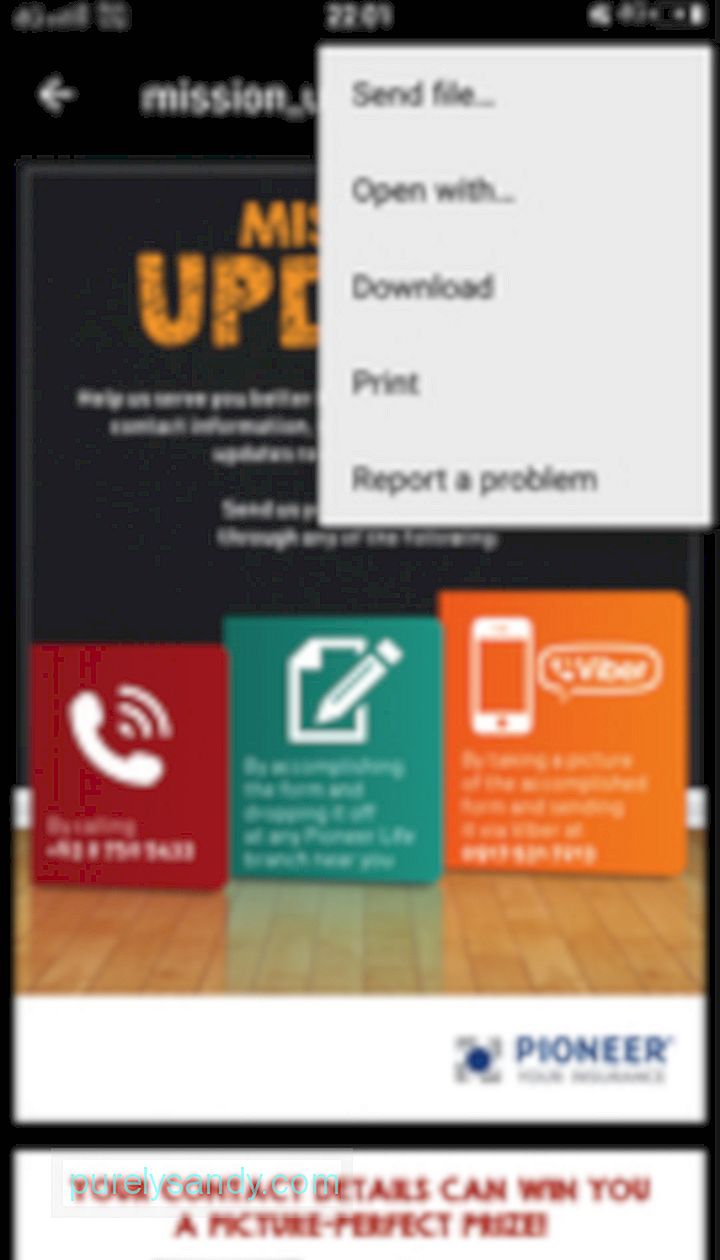
- Klik panah tarik-turun tepat di sebelah opsi Simpan sebagai PDF. < /ul>
- Pilih printer yang ingin Anda gunakan untuk mencetak. Jika tidak ada, klik Semua Printer
- Setelah Anda memilih printer, klik tombol Cetak
- Luncurkan Google Chrome atau buka akun email Anda.
- Jika Anda menemukan halaman web atau email yang ingin Anda cetak, klik tombol Menu .
- Daftar opsi akan ditampilkan. Klik Cetak.
- Pada titik ini, Anda akan dibawa ke halaman dengan daftar printer yang terhubung . Pilih printer.
- Klik tombol Cetak bila Anda sudah siap.
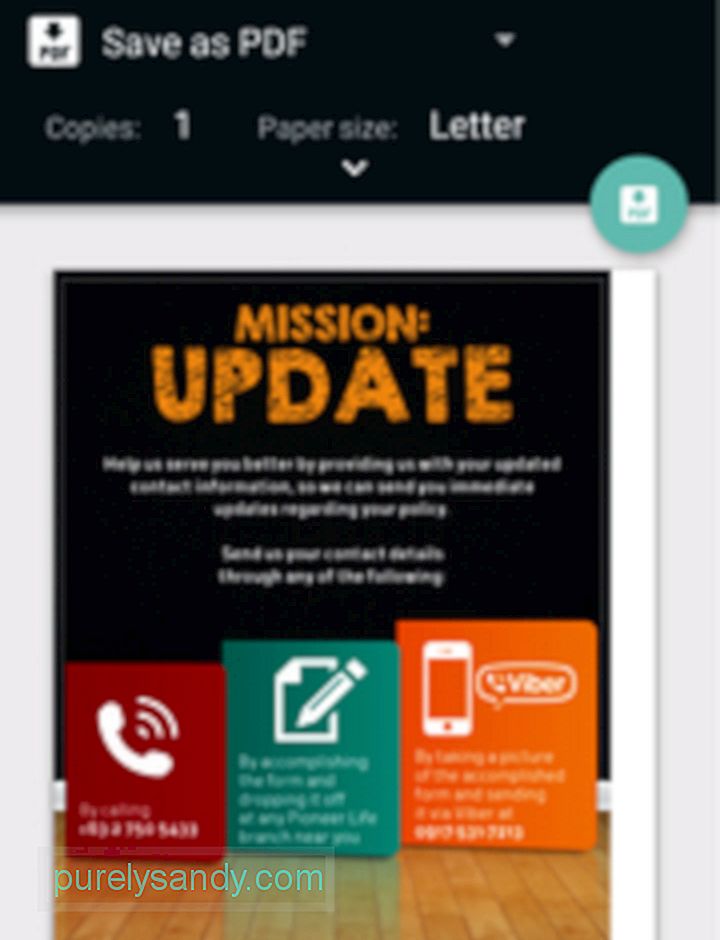
Mencetak email dan halaman web favorit Anda dimungkinkan. Prosesnya sama, jadi Anda akan dapat melakukannya dengan cepat.
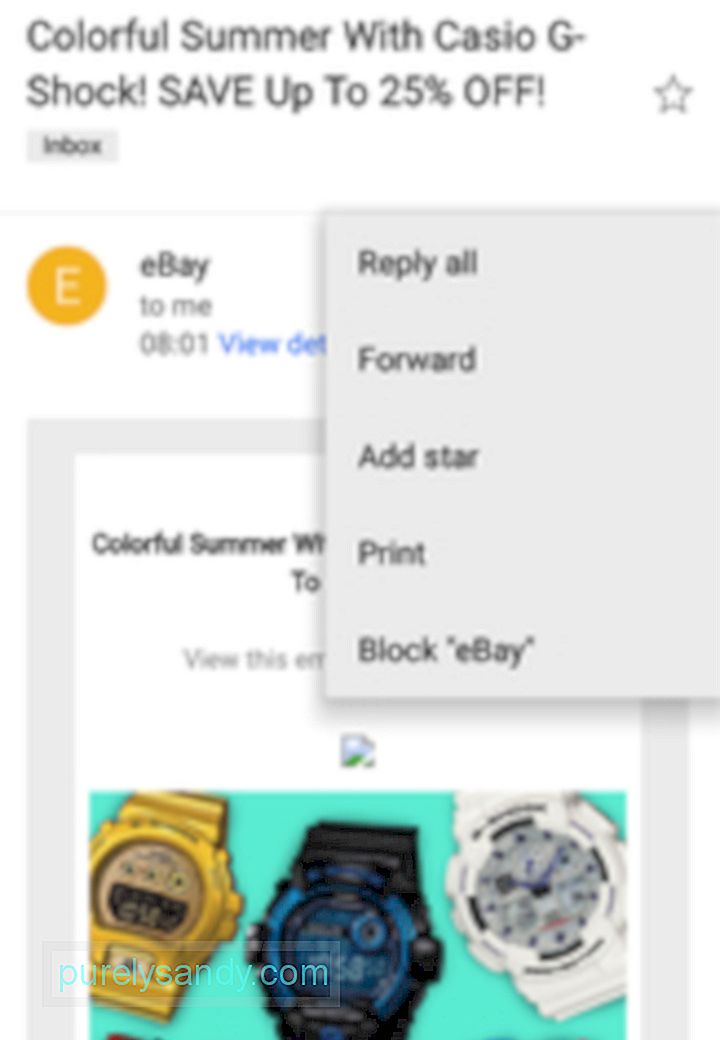
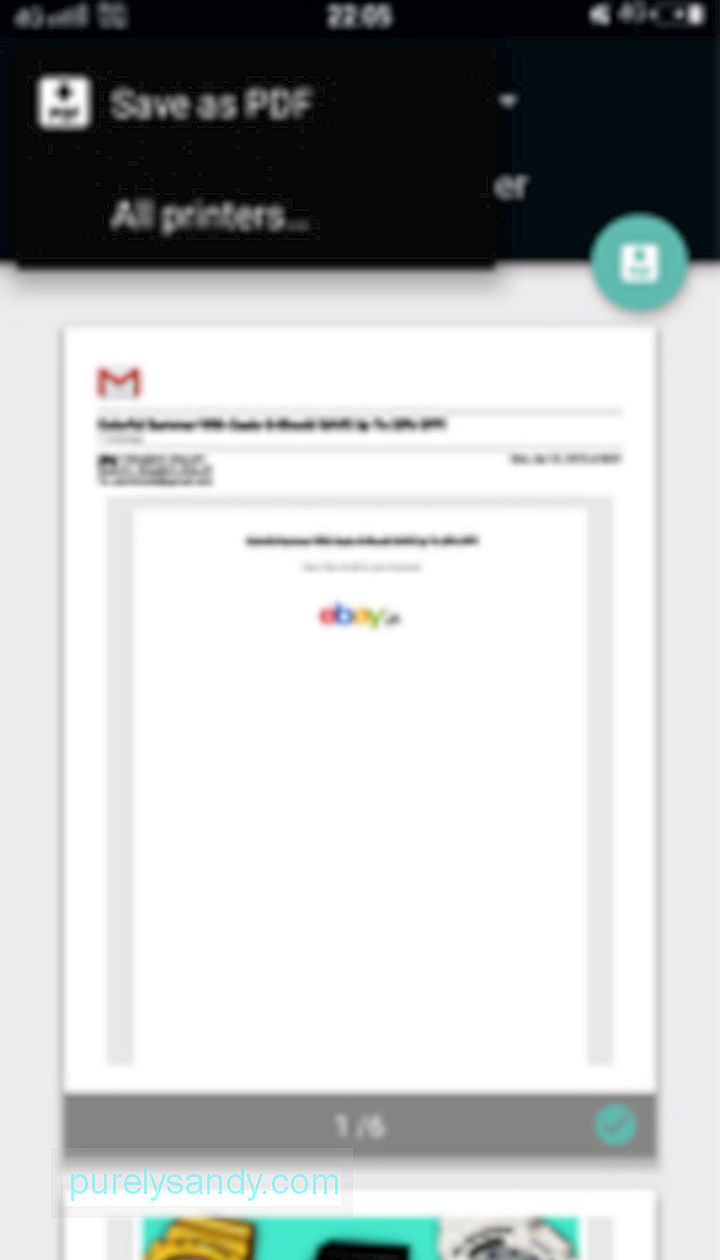
Sekarang Anda tahu cara mencetak menggunakan Ponsel Android, Anda mungkin ingin berhati-hati dengan apa yang Anda simpan di ponsel Anda. Anda mungkin tergoda untuk mengunduh banyak hal yang tidak perlu demi menjelajahi fitur cetak Android yang mengesankan ini. Sebelum Anda melakukannya, unduh alat pembersih Android. Ini harus memastikan bahwa perangkat seluler Anda aman dan terlindungi saat mengunduh dokumen dan file.
Apakah Anda tahu cara lain tentang cara menggunakan perangkat Android untuk mencetak? Kami akan senang mendengarnya! Bagikan dengan kami di bagian komentar di bawah.
Video Youtube: Cara Mencetak Menggunakan Perangkat Android Anda
09, 2025

